
İçindekiler:
- Yazar John Day [email protected].
- Public 2024-01-30 13:20.
- Son düzenleme 2025-01-23 15:13.
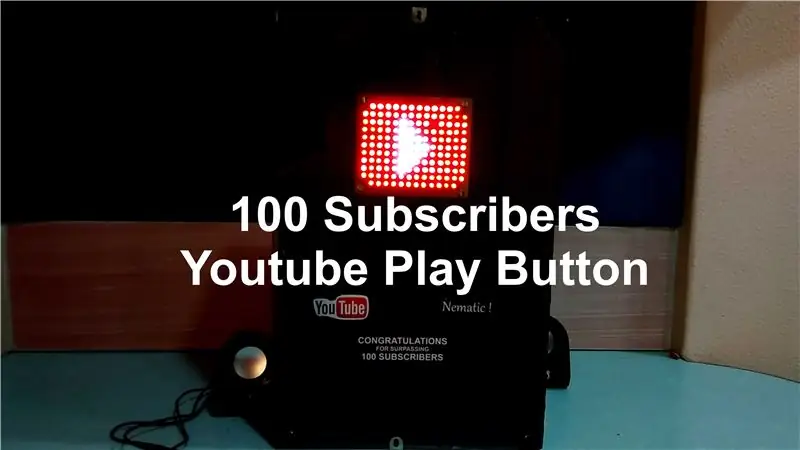
Başlığın dediği gibi, Youtube kanalım 100 Aboneyi geçtiğinden, bazı kutlamaların zamanı geldi, Ben de kendi 100 Abonelik Oynat Düğmemi almaya karar verdim! O halde daha fazla gecikmeden Başlayalım!
Adım 1: LED'leri Kullanarak Oynat Düğmesini Oluşturma



Bu adım için tonlarca LED'e ihtiyacımız olacak.
Bunları PCB'ye yerleştirmeye başlayın ve Oynat Düğmesi Sembolünü oluşturun. LED'ler yerleştirildikten sonra, lehimleme olan bir sonraki adım için onları ters çevirin.
Adım 2: Lehimleme LED'leri




Lehimlemeye dışarıdan başlayın ve LED'lerin ekstra uçlarını keserek içeriye girin.
Bir kez yapıldığında, böyle görünmelidir, endişelenmeyin, LED'in hem uçlarını ısıtarak hem de diğer tarafa kuvvet uygulayarak düzeltebiliriz. Ondan sonra düzelecektir.
Tüm LED'ler lehimlendikten sonra, onları son resimde gösterilen düzenlemede lehimleyin.
Adım 3: Ana Devre Bileşenleri



Ana devre için ihtiyacımız olacak
-mikrofon
-LM358
-IC 4017 ve
- PCB
işte bu nasıl olacak
Mikrofonumuz, onu güçlendirecek ve LED'lerin müziğe tepki vermesini sağlayan IC 4017'ye çıkış verecek olan LM358'in girişi olacaktır.
Adım 4: Ana Devrenin Lehimlenmesi
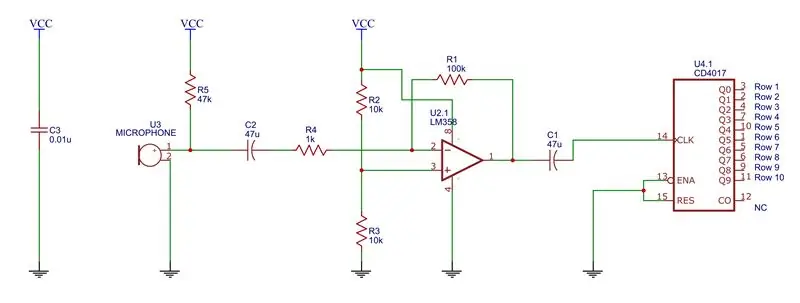



IC Base ile başladım ve ardından Kapasitör, Direnç hepsini birlikte lehimledim ve devre tamamlandı! ve güç için eski bir 9V güç kaynağı kullandım. Daha sonra LM358 ve IC 4017'yi yerlerine ekledim ve her şeye güç verdim ve tek bir LED kullanarak test ettim.
Adım 5: Çerçeve Oluşturma



Çerçeve konstrüksiyonu için aşağıdaki ölçünün MDF'sini kullandım
- 26*16 inç
- 16*4 inç
- 26*4 inç
Şimdi siyah kağıdı tüm parçanın üstüne ve altına yapıştırdım.
Bundan sonra, tüm yan parçada 1 inçlik bir çizgi işaretleyin ve ardından orta parçayı yan parçaya dik olarak 1 inçlik çizginin üzerine tutun.
Şimdi herhangi bir hırdavatçıda bulabileceğiniz 7. resimde gösterilen parçaya ihtiyacımız olacak.
Bir noktaya biraz sıcak tutkal koyun ve ardından çerçeveye sağlamlık kazandırmak için parçayı üstüne yerleştirin. Tutkal yerleştiğinde, her iki çerçevenin arasına biraz daha sıcak tutkal koyun. Benzer şekilde tüm parçalar için aynı işlemi tekrarlayın.
Ve çerçevemiz bitti!
Adım 6: Oynat Düğmesi ve Çerçeve



Önce Oynat Düğmesine dört delik açın, ardından Oynat Düğmesini sabitlememiz gereken çerçevedeki konumu işaretleyin. Ayrıca telin geçmesi için dört deliğin ortasına bir delik açın.
Delikleri açtıktan sonra önce Play butonu üzerindeki kabloları lehimleyin ve tüm kabloları orta delikten geçirin, ardından play butonunu yerine sabitlemek için Vidalara ve ara parçalarına ihtiyacımız olacak!
7. Adım: Oynat Düğmesinin Arkası


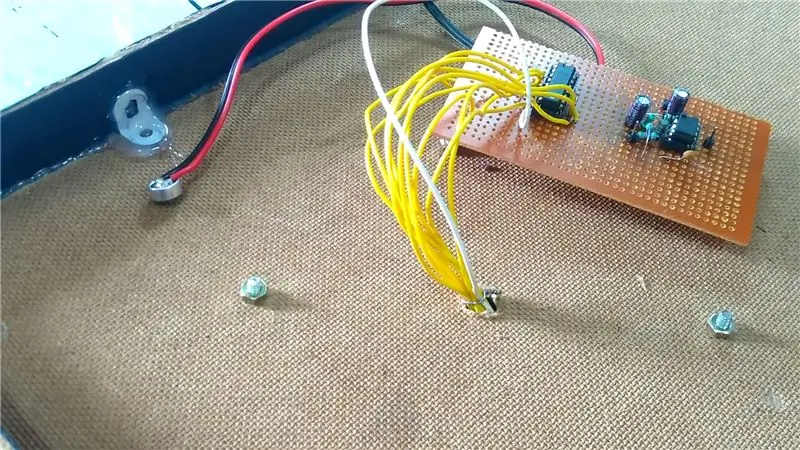
Şimdi kabloları ana PCB'ye lehimleyin ve PCB'yi güvenli bir yere sabitleyin Kalan vidalardaki Oynat Düğmesinin arkasına vidaladım ve güç kaynağı PCB'sini alt kısmına sıcak yapıştırdım, kullanılan uçta zip bağları kullandım Bazı kabloları yapmak için temiz görünmesi için yönetim!
Adım 8: Son Adım



Son kısım için, onu kapatmak için bir parça cam kullandım ama ondan önce Youtube çıkartmaları ekledim ve sen yaptın!
Çalışırken izlemek isterseniz Buraya Tıklayın
Önerilen:
E-Kağıt Ekranı ve Raspberry Pi Zero W Kullanan YouTube Abone Sayacı: 5 Adım (Resimli)

Bir E-Kağıt Ekranı ve Raspberry Pi Zero W Kullanan YouTube Abone Sayacı: Bu Eğitilebilir Kitapta, bir e-kağıt ekranı ve YouTube API'sini sorgulamak için bir Raspberry Pi Zero W kullanarak kendi Youtube Abone Sayacınızı nasıl oluşturacağınızı göstereceğim. ve ekranı güncelleyin. E-kağıt ekranlar, bu tür projeler için harikadır, çünkü
5 ABD Doları ESP8266 Kullanan Kendin Yap YouTube Abone Ekranı - Kodlama Gerekmez: 5 Adım

5$ ESP8266 Kullanarak Kendin Yap YouTube Abone Ekranı - Kodlama Gerekmez: Bu projede, herhangi bir YouTube kanalının 5$'dan az olan abone sayısını görüntülemek için ESP8266 panosu Wemos D1 Mini'yi nasıl kullanabileceğinizi göstereceğim
Doğru YouTube Abone Sayacı: 4 Adım

Doğru YouTube Abone Sayacı: Yaklaşık bir ay önce bu projeye hazırlanmaya başladım, ancak daha sonra artık gerçek abone sayısını değil, en yakın yuvarlatılmış sayıyı sağlayacaklarını açıkladıklarında YouTube tarafından raydan çıkarıldım. Şu anda, bu gerçekten bir sorun değil
DIY BÜYÜK LED Matrix Youtube Abone Sayacı: 13 Adım (Resimlerle)

DIY BIG LED Matrix Youtube Abone Sayacı: Kaydırılmış metin yapmak veya Youtube kanal abonenizi görüntülemek için ekran olarak hazır standart 8x8 LED matrix ile çalıştınız mı? Kolayca temin edilebilen büyük bir boyut, LED çapı 5 mm'dir. Ancak çok daha büyük bir hazır LED arıyorsanız
10 Milyon YouTube Abone Ödülü LED PCB: 5 Adım (Resimlerle)

10 Milyon YouTube Abone Ödülü LED PCB: Özet Bu PCB (Baskılı Devre Kartı), içerik oluşturuculara 100.000, 1 milyon ve 10 milyon abone gibi belirli kilometre taşlarına ulaşan YouTube Oynat Düğmesi ödülüne benzer. Anahtar açıldığında, kullanıcı t
